视频服务器配置与管理
- 格式:pptx
- 大小:1.91 MB
- 文档页数:70

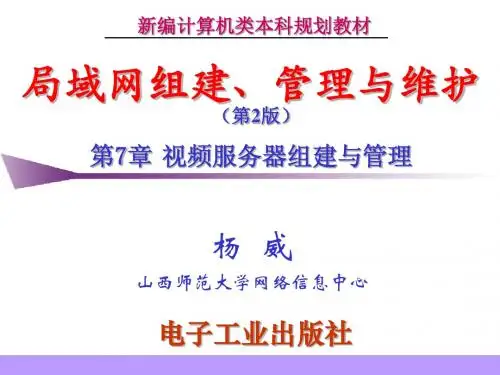
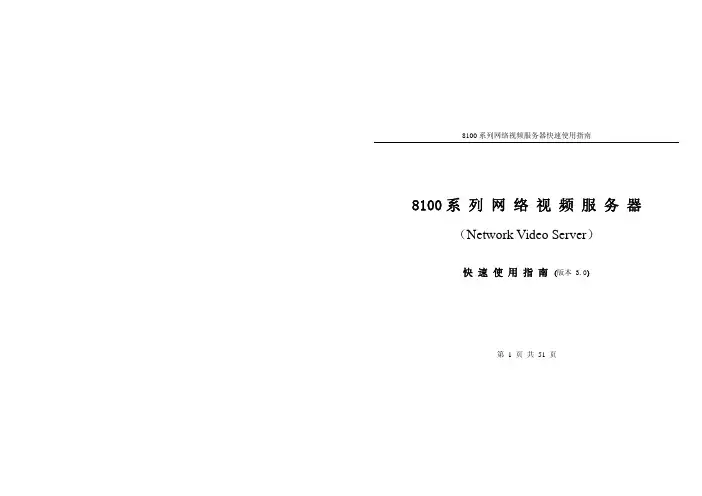
8100系列网络视频服务器快速使用指南8100系 列 网 络 视 频 服 务 器 (Network Video Server)快 速 使 用 指 南 (版本 3.0)第 1 页共 51 页8100系列网络视频服务器快速使用指南注 明:非常感谢您购买我公司的产品,如果您有什么疑问或需要请随时联系我们。
本手册可能包含技术上不准确的地方、或与产品功能及操作不相符的地方、或印刷错误。
本手册的内容将根据产品功能的增强而更新,并将定期改进或更新。
本手册中描述的产品,更新的内容将会在本手册的新版本中加入,恕不另行通知。
第 2 页共 51 页8100系列网络视频服务器快速使用指南目 录第一章:产品简介 (4)1.1 主要功能及特点 (4)1.2 主要应用 (6)第二章 安装 (7)2.1 注意事项 (7)2.2 外观及接口说明 (8)2.3 硬件安装 (14)2.3.1 硬盘安装 (14)2.3.2 网络拓扑图 (16)2.3.3 报警输出连接说明 (17)2.4客户端软件的安装 (17)第三章 参数配置 (23)3.1 通过 IE 浏览器进行参数配置 (24)3.2 通过客户端软件进行参数配置 (27)第四章 广域网接入 (33)4.1 使用 PPPoE 接入 (33)4.2 广域网访问 (36)第五章 常见问题解答 (45)附录 出厂默认参数表 (50)第 3 页共 51 页8100系列网络视频服务器快速使用指南第一章:产品简介存储型网络视频服务器采用功能强大的海思3511芯片,结合高性能的操作系统和音视频压缩算法,使得图像传输的流畅度和清晰度达到更高的境界;同时支持双码流,多种接口可以支持强大的扩展功能,满足您更高要求;它内置WEB服务器,可以增强传统监视系统的性能,并为在一个安全的局域网或互联网上发布监控图像提供网络连通性。
网络视频服务器的管理、配置和监控等功能都很容易通过浏览器(Internet Explore)来完成,操作简单方便。

带存储网络视频服务器快速操作手册V1.2安全注意事项下面是关于产品的正确使用方法以及预防危险、防止财产受到损失等内容,使用时请务必遵守。
环境要求1.1请在0℃-40℃的温度下运输和存储本产品,请不要将本产品置于潮湿的环境下。
1.2请不要放置和安装在阳光直射的地方或发热设备附近。
1.3不要安装在潮湿、有灰尘或煤烟的场所。
1.4请保持本产品的水平安装。
1.5请安装在稳定的场所,注意防止本产品坠落。
1.6请勿将液体滴到或溅到设备上,并确保设备上不能放置装满液体的物品,防止液体流入设备。
1.7勿将其他设备放置于本产品上面。
1.8请安装在通风良好的场所,切勿堵塞本产品的通风口。
1.9仅可在额定输入输出范围内使用本产品。
1.10请不要随意拆卸本产品。
警告请务必按照要求使用电池,否则可能导致电池起火、爆炸或燃烧的危险!更换电池时只能使用同样类型的电池!目录1 开箱检查..................................................................................................................................... - 1 -1.1 检查步骤.................................................................................................................................................... - 1 -1.2 随机附件包................................................................................................................................................ - 1 -2 设备结构..................................................................................................................................... -3 -2.1 –S、-SE系列前面板.................................................................................................................................. - 3 -2.2 –AS、-AU系列前面板.............................................................................................................................. - 4 -2.3 后面板........................................................................................................................................................ - 4 -2.3.1 -S系列产品后面板 ........................................................................................................................... - 4 -2.3.2 -SE系列后面板图............................................................................................................................. - 5 -2.3.3 -U系列后面板图 .............................................................................................................................. - 5 -2.3.4 –AS、-AU系列后面板图 ................................................................................................................ - 5 -3 设备安装..................................................................................................................................... - 8 -3.1 硬盘安装.................................................................................................................................................... - 8 -4 设备连接................................................................................................................................... - 10 -4.1 –S、-SE设备连接.................................................................................................................................... - 10 -4.2 –U设备连接............................................................................................................................................. - 12 -4.3 -AS、-AU系列设备连接 ........................................................................................................................ - 13 -5 简单GUI操作......................................................................................................................... - 14 -5.1 系统登录.................................................................................................................................................. - 14 -5.2 GUI菜单................................................................................................................................................... - 15 -5.2.1 主菜单 ............................................................................................................................................ - 15 -5.2.2 功能菜单 ........................................................................................................................................ - 15 -6 快速配置工具........................................................................................................................... - 18 -7 WEB客户端 ............................................................................................................................. - 21 -7.1 简介.......................................................................................................................................................... - 21 -7.2 系统登录.................................................................................................................................................. - 21 -7.2.1 网络连接 ........................................................................................................................................ - 21 -7.2.2 登录WEB ....................................................................................................................................... - 21 -1 开箱检查1.1 检查步骤当用户拿到带存储网络视频服务器时,请先检查设备外观有无明显的损坏。
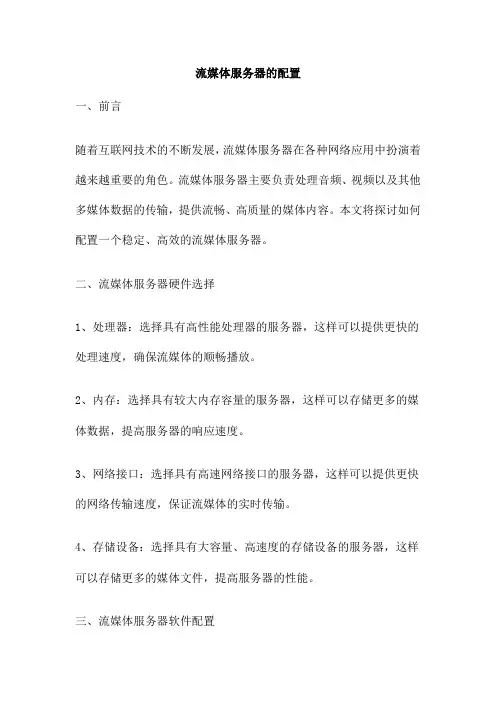
流媒体服务器的配置一、前言随着互联网技术的不断发展,流媒体服务器在各种网络应用中扮演着越来越重要的角色。
流媒体服务器主要负责处理音频、视频以及其他多媒体数据的传输,提供流畅、高质量的媒体内容。
本文将探讨如何配置一个稳定、高效的流媒体服务器。
二、流媒体服务器硬件选择1、处理器:选择具有高性能处理器的服务器,这样可以提供更快的处理速度,确保流媒体的顺畅播放。
2、内存:选择具有较大内存容量的服务器,这样可以存储更多的媒体数据,提高服务器的响应速度。
3、网络接口:选择具有高速网络接口的服务器,这样可以提供更快的网络传输速度,保证流媒体的实时传输。
4、存储设备:选择具有大容量、高速度的存储设备的服务器,这样可以存储更多的媒体文件,提高服务器的性能。
三、流媒体服务器软件配置1、操作系统:选择稳定的操作系统,例如Linux,因为它具有强大的网络功能和稳定的性能。
2、流媒体软件:选择成熟的流媒体软件,例如Windows Media Services、Real Networks Streaming Server等,它们具有强大的流媒体处理功能。
3、配置网络连接:确保服务器具有稳定的网络连接,以便于媒体内容的传输。
4、配置存储设备:确保存储设备能够满足服务器的需求,并提供足够的存储空间。
四、流媒体服务器安全配置1、防火墙:配置防火墙以防止未经授权的访问和攻击。
2、安全策略:制定安全策略以保护服务器免受恶意攻击。
3、定期更新:定期更新服务器软件和操作系统,以确保服务器的安全。
五、总结配置一个稳定、高效的流媒体服务器需要考虑多个方面,包括硬件选择、软件配置以及安全配置。
只有充分考虑到这些因素,才能建立一个满足需求的流媒体服务器。
希望本文能够帮助大家了解如何进行流媒体服务器的配置。
流媒体服务器的搭建随着互联网的快速发展,流媒体技术已经成为了一种重要的信息传播方式。
流媒体服务器是流媒体技术的核心组成部分,可以实现音视频数据的实时传输、存储和播放等功能。
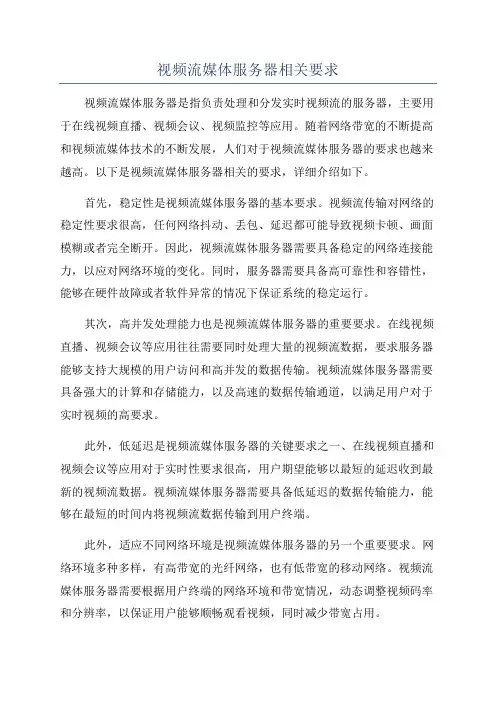
视频流媒体服务器相关要求视频流媒体服务器是指负责处理和分发实时视频流的服务器,主要用于在线视频直播、视频会议、视频监控等应用。
随着网络带宽的不断提高和视频流媒体技术的不断发展,人们对于视频流媒体服务器的要求也越来越高。
以下是视频流媒体服务器相关的要求,详细介绍如下。
首先,稳定性是视频流媒体服务器的基本要求。
视频流传输对网络的稳定性要求很高,任何网络抖动、丢包、延迟都可能导致视频卡顿、画面模糊或者完全断开。
因此,视频流媒体服务器需要具备稳定的网络连接能力,以应对网络环境的变化。
同时,服务器需要具备高可靠性和容错性,能够在硬件故障或者软件异常的情况下保证系统的稳定运行。
其次,高并发处理能力也是视频流媒体服务器的重要要求。
在线视频直播、视频会议等应用往往需要同时处理大量的视频流数据,要求服务器能够支持大规模的用户访问和高并发的数据传输。
视频流媒体服务器需要具备强大的计算和存储能力,以及高速的数据传输通道,以满足用户对于实时视频的高要求。
此外,低延迟是视频流媒体服务器的关键要求之一、在线视频直播和视频会议等应用对于实时性要求很高,用户期望能够以最短的延迟收到最新的视频流数据。
视频流媒体服务器需要具备低延迟的数据传输能力,能够在最短的时间内将视频流数据传输到用户终端。
此外,适应不同网络环境是视频流媒体服务器的另一个重要要求。
网络环境多种多样,有高带宽的光纤网络,也有低带宽的移动网络。
视频流媒体服务器需要根据用户终端的网络环境和带宽情况,动态调整视频码率和分辨率,以保证用户能够顺畅观看视频,同时减少带宽占用。
此外,安全性是视频流媒体服务器的重要要求。
视频流媒体数据往往包含用户隐私信息,例如视频会议中的讨论内容。
服务器需要具备严格的访问控制和数据加密机制,以防止未经授权的访问和数据泄露。
最后,易于管理和维护也是视频流媒体服务器的重要要求。
视频流媒体服务器需要提供友好的管理界面,方便管理员对服务器进行配置和监控。
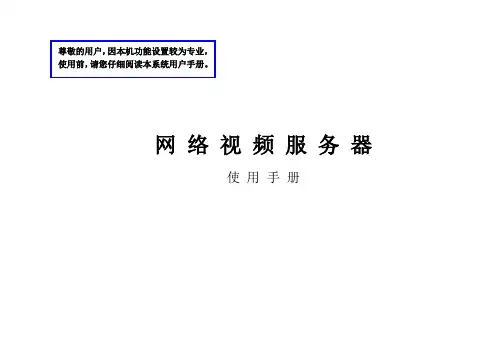
网络视频服务器使用手册声明本手册可能在某些技术细节方面描述不够准确或存在印刷错误,假如您在使用过程中按照使用手册无法解决问题时,请致电我公司技术部垂询相关操作方法。
本手册的内容将做不定期的更新,恕不另行通知。
装箱清单1.视频服务器一台2.DC12V电源适配器一只3.用户使用手册一本4.每个客户一张光盘,内有软件和电子板说明书5.合格证以及保修卡一张目录特性及各项指标简介 ---------------------------------------------------- 4 细节参数 ---------------------------------------------------- 4 规格及指标 ---------------------------------------------------- 5外观及安装系统接口 ---------------------------------------------------- 7操作使用连接物理连接 ---------------------------------------------------- 9 应用连接 ---------------------------------------------------- 9 普通操作 --------------------------------------------------- 13 参数设置服务器设置 --------------------------------------------------- 14 视频通道 -------------------------------------------------- 14网络参数 -------------------------------------------------- 16 事件检测 -------------------------------------------------- 18 其他设置 -------------------------------------------------- 21附录升级软件 -------------------------------------------------- 22 恢复出厂设置 -------------------------------------------------- 22 附录A -------------------------------------------------- 27 附录B -------------------------------------------------- 30 附录C -------------------------------------------------- 341.1 - 简介网络视频服务器是用于数字音视频在以太网实时传输的设备,采用特别针对多媒体处理而设计的可编程高速数字信号处理器(DSP),结合高性能的操作系统和音、视频压缩算法,使得图像传输更加流畅并且显示更加清晰细腻;它内置WEB服务器,可以增强传统监视系统的性能,并为在一个安全的局域网或互联网上发布监控图像提供网络连通性。
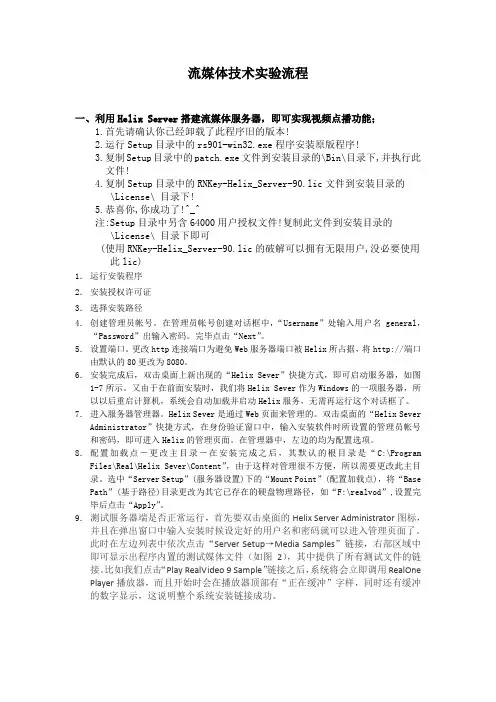
流媒体技术实验流程一、利用Helix Server搭建流媒体服务器,即可实现视频点播功能;1.首先请确认你已经卸载了此程序旧的版本!2.运行Setup目录中的rs901-win32.exe程序安装原版程序!3.复制Setup目录中的patch.exe文件到安装目录的\Bin\目录下,并执行此文件!4.复制Setup目录中的RNKey-Helix_Server-90.lic文件到安装目录的\License\ 目录下!5.恭喜你,你成功了!^_^注:Setup目录中另含64000用户授权文件!复制此文件到安装目录的\License\ 目录下即可(使用RNKey-Helix_Server-90.lic的破解可以拥有无限用户,没必要使用此lic)1.运行安装程序2.安装授权许可证3.选择安装路径4.创建管理员帐号。
在管理员帐号创建对话框中,“Username”处输入用户名general,“Password”出输入密码。
完毕点击“Next”。
5.设置端口。
更改http连接端口为避免Web服务器端口被Helix所占据,将http://端口由默认的80更改为8080。
6.安装完成后,双击桌面上新出现的“Helix Sever”快捷方式,即可启动服务器,如图1-7所示。
又由于在前面安装时,我们将Helix Sever作为Windows的一项服务器,所以以后重启计算机,系统会自动加载并启动Helix服务,无需再运行这个对话框了。
7.进入服务器管理器。
Helix Sever是通过Web页面来管理的。
双击桌面的“Helix Sever Administrator”快捷方式,在身份验证窗口中,输入安装软件时所设置的管理员帐号和密码,即可进入Helix的管理页面。
在管理器中,左边的均为配置选项。
8.配置加载点-更改主目录-在安装完成之后,其默认的根目录是“C:\Program Files\Real\Helix Sever\Content”,由于这样对管理很不方便,所以需要更改此主目录。
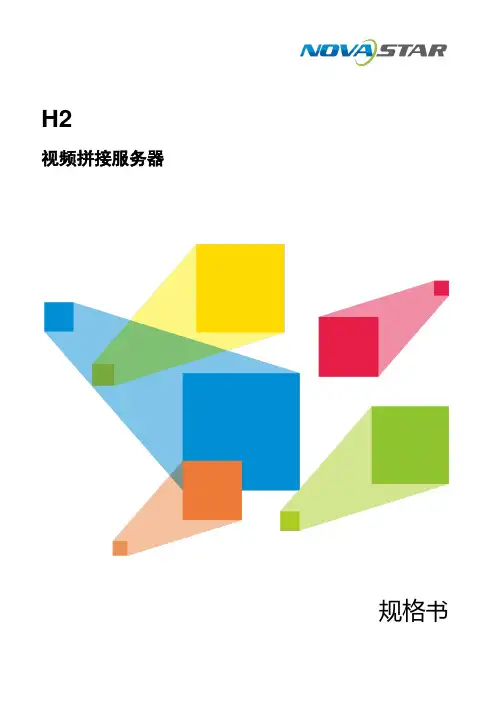
H2视频拼接服务器规格书西安诺瓦星云科技股份有限公司更新历史简介H2视频拼接服务器是由诺瓦科技研发的一款针对小间距屏高画质的新一代视频拼接服务器,既可用作视频处理、视频控制二合一视频拼接处理器,也可用作纯视频拼接处理器,整机采用模块化配置,插卡式结构,可根据用户需求灵活配置输入输出卡,支持输入输出卡热插拔,性能稳定,可被广泛应用于能源电力、司法监狱、军事指挥、水利水文、气象地震、企业管理、冶金钢铁、银行金融、国防安全、公安交通、展览展示、生产调度、广播电视、教育科研、舞台租赁等领域。
H2基于强大的硬件FPGA 系统架构和模块化设计理念,不仅具有纯硬件架构稳定高效的遗传基因,同时可支持各种接口模块进行灵活的个性化组合,维护简单,降低设备故障率。
H2支持市面常见的HDMI 、DVI 、DP 、VGA 、CVBS 、SDI 和IP 输入接口,支持10bit 视频源输入和处理,支持4K 高清视频输入和输出;支持2种LED 拼接发送卡,可实现光口、网口间备份和远距离传输,支持多屏多图层管理,输入输出EDID 管理和预监,输入源名称修改,BKG 和OSD 设置等操作,可为您带来丰富的画面构造体验。
另外,H2采用B/S 架构,无需安装应用程序,可跨平台、跨系统进行访问及控制,可在Windows 、MAC 、iOS 、Android 和Linux 环境下支持多用户在线操作,实现信息同步,网页响应速度快,大大提高了现场环境配置的效率,同时支持在线升级固件版本,使用户在PC 端即可完成硬件升级配置。
认证CE 、FCC 、 IC 。
若该产品无所销往国家或地区的相关认证,请第一时间联系诺瓦星云确认或处理,否则,如造成相关法律风险,客户需自行承担或诺瓦星云有权进行追偿。
特性插卡式结构设计,自由搭配●2种LED 拼接发送卡。
−H_20路网口发送卡,带载高达1300万像素。
−H_16路网口+2光口发送卡,带载高达1040万像素,并支持2路光口复制网口输出。
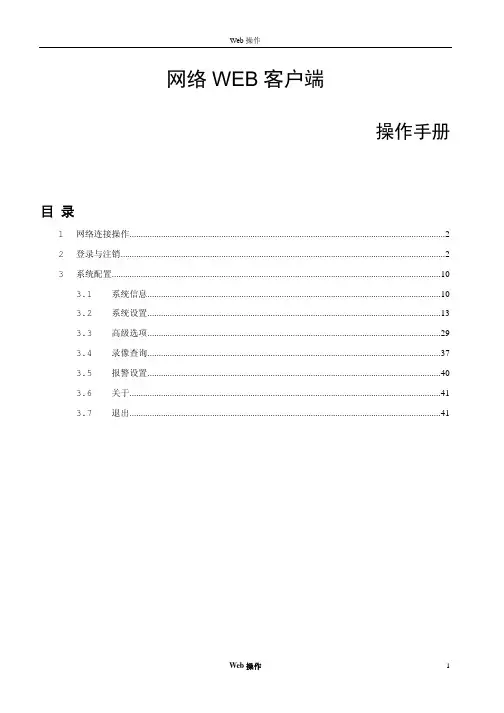
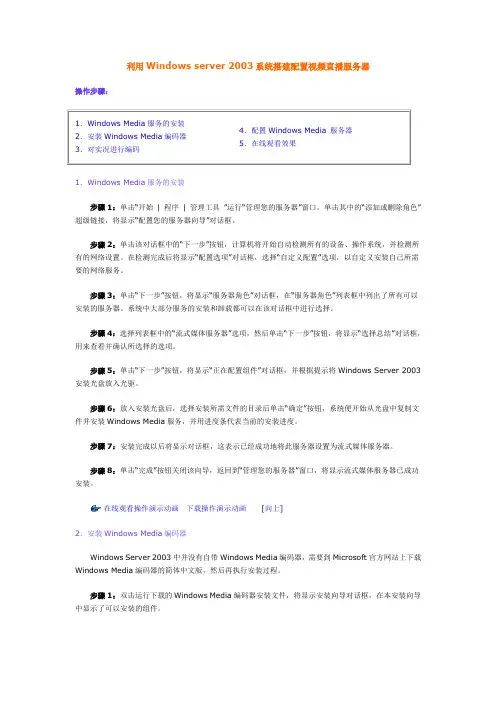
利用Windows server 2003系统搭建配置视频直播服务器操作步骤:1.Windows Media服务的安装步骤1:单击“开始| 程序| 管理工具”运行“管理您的服务器”窗口。
单击其中的“添加或删除角色”超级链接,将显示“配置您的服务器向导”对话框。
步骤2:单击该对话框中的“下一步”按钮,计算机将开始自动检测所有的设备、操作系统,并检测所有的网络设置。
在检测完成后将显示“配置选项”对话框,选择“自定义配置”选项,以自定义安装自己所需要的网络服务。
步骤3:单击“下一步”按钮,将显示“服务器角色”对话框,在“服务器角色”列表框中列出了所有可以安装的服务器。
系统中大部分服务的安装和卸载都可以在该对话框中进行选择。
步骤4:选择列表框中的“流式媒体服务器”选项,然后单击“下一步”按钮,将显示“选择总结”对话框,用来查看并确认所选择的选项。
步骤5:单击“下一步”按钮,将显示“正在配置组件”对话框,并根据提示将Windows Server 2003安装光盘放入光驱。
步骤6:放入安装光盘后,选择安装所需文件的目录后单击“确定”按钮,系统便开始从光盘中复制文件并安装Windows Media服务,并用进度条代表当前的安装进度。
步骤7:安装完成以后将显示对话框,这表示已经成功地将此服务器设置为流式媒体服务器。
步骤8:单击“完成”按钮关闭该向导,返回到“管理您的服务器”窗口,将显示流式媒体服务器已成功安装。
在线观看操作演示动画下载操作演示动画[向上]2.安装Windows Media编码器Windows Server 2003中并没有自带Windows Media编码器,需要到Microsoft官方网站上下载Windows Media编码器的简体中文版,然后再执行安装过程。
步骤1:双击运行下载的Windows Media编码器安装文件,将显示安装向导对话框,在本安装向导中显示了可以安装的组件。
步骤2:单击“下一步”按钮,将显示“许可协议”对话框,要求用户阅读最终用户许可协议,可访问用户是否接受许可协议中的条款,然后单击“我接受许可协议中的条款”单选项。
使用Spirent TestCenter发出有状态的应用层流量(ALP测试)王岩Wayne.wang@简介}什么是Application Layer Protocol (ALP)}ALP的两种配置模式•向导模式:•手工模式}测试结果显示什么是Application Layer Protocol}ALP的用途?•用于Multi Play 测试下的多应用流量模拟•验证通过DHCP/PPPoE/L2TP等接入协议封装形式下的应用层协议转发性能•验证DUT/SUT对于不同协议数据流量的进行QoS策略时候的功能及效果}ALP带来的好处?•无需软件切换就能够实现二三层测试到应用层流量模拟的转换•任意协议的叠加测试能力,Layer 4-7 Over any Protocol•能够模拟视频服务器发出基于真实视频文件的视频流•能够实时的评估VoIP的MOS结果•简单、易于使用什么是ALPTechnologySelectorALP Protocolconfiguration tab}向导模式配置项目•HTTP 协议配置•FTP 协议配置•SIP 协议配置•Vidoe(RTSP及组播)协议配置}配置完成后直接可以运行测试}测试完成后测试结果实时统计}向导模式位置}指定客户端、服务器测试端口}添加到选择框}HTTP客户端属性}HTTP服务器属性}配置FTP协议测试压力}FTP客户端属性}FTP服务器属性}配置SIP协议测试压力}SIP 主、被叫属性(代理地址、呼叫时长、语音编码)}SIP UE号码本ALP向导模式(RTSP协议配置)}无需配置RTSP协议测试压力,默认每HOST 一次RTSP请求}RTSP客户端、服务器属性}视频循环播放ALP向导模式(Multicast Server配置)}选择“Device”管理,Video 工具栏}选中视频服务器所在端口}编辑服务器视频流ALP向导模式(Multicast Server配置2)}选择“添加”视频服务器}配置组播目的地址}选择“Device”管理,IGMP/MLD工具栏}选中视频服务器所在端口}编辑服务器视频流}选择“添加”组播组地址}确定客户端加入组播组的加入方式:ONE 2 ONE 、one 2 manyOne to One}Client 1 }Client 2 }Client 3 }Client 4 }Client 5}Server 1 }Server 2 }Server 3 }Server 4 }Server 5 }Server 6 }Server 7 }Server 8 }Server 9 }Server 10Many to Many (Full Meshed)}Client 1 }Client 2 }Client 3}Server 1 }Server 2 }Server 3 }Server 4 }Server 5 }Server 6 }Server 7 }Server 8 }Server 9 }Server 10ALP 手工配置模式SIP协议举例ALP 手工配置–创建Host BlockALP 手工配置–SIP (1)}选择“SIP”工具栏}激活SIP协议选项}Add “Load Profiles”}Add New“Load Profiles”}Add “Load Profiles”}Add New“Load Profiles”ALP 手工配置–SIP(4)}选择“SIP User Agent”}Add “New profile”}Add “Load Profiles”}Add New“Load Profiles”}Disable 将不会向服务器注册}配置Proxy Server}配置注册速度及呼叫时长}配置语音编解码格式}选择之前完成的“profile”配置}继续,仅当UA需要进行鉴权!ALP–实时结果分析}ALP实时结果选择}各协议分别统计、显示}任何结果都可以加入到图形结果统计Thank You!。
MEGCAM网络视频服务器集中管理软件说明书(修订版-1)目录1、MEGCAM网络视频服务器功能 02、安装MEGCAM网络视频服务器 03、启动MEGCAM网络视频服务器 (1)3.1顶部工具栏 (3)3.2顶部菜单栏 (3)3.3左侧工具栏 (3)3.4视频区 (4)3.5底部工具栏 (5)4菜单操作及鼠标操作 (6)4.1文件 (6)4.2操作 (6)4.3设置 (6)4.4帮助 (7)4.5鼠标操作 (8)5实时视频显示及控制 (8)5.1 实时视频显示画面控制 (8)5.1.1 显示模式切换 (8)5.1.2 单画面显示 (8)5.1.3 全屏显示 (9)5.1.4 轮巡监视 (9)5.2 云台控制 (10)5.3分配摄像机 (11)6本地检索及录像回放 (14)6.1录像检索 (14)6.2文件下载 (15)6.3录像回放 (16)7报警处理 (16)8音频监听及对讲 (16)9电子地图 (17)9.1创建电子地图 (17)9.2报警联动与电子地图 (18)10客户端系统参数设置 (19)10.1系统参数 (19)10.2系统用户 (20)10.3文件服务 (20)10.4转发服务器设置 (21)10.5录像硬盘管理 (21)10.6软件设置 (22)10.7本地联动 (22)10.8其他设置 (23)11视频服务器配置参数设置 (23)11.1设备参数设置 (24)11.1.1基本参数 (24)11.1.2网络参数 (24)11.1.3无线网络 (25)11.1.4系统用户 (25)11.1.5保存-重启-升级 (26)11.2通道参数设置 (26)11.2.1压缩参数 (27)11.2.2移动侦测 (27)11.2.3 OSD叠加 (28)11.2.4设备录像计划 (29)11.2.5视频参数调节 (29)11.2.6图像区域屏蔽 (29)11.2.7图像遮挡检测 (30)11.2.8视频丢失检测 (30)11.2.9JPEG抓拍参数 (31)11.3云台参数设置 (31)11.4报警探头参数设置 (32)11.5设备硬盘 (33)MEGCAM 网络视频服务器软件是一套完整的网络监控管理软件,可以独立运行,可以管理所有配置的视频服务器,可以监视图像,控制云台等。
视频系统参数配置说明书一:电脑参数配置(图1-1)1:在桌面上右击“网上邻居→属性”进入,找到正使用的计算机本地连接的网卡,(如图1-1)2:双击本地连接进入设置界面。
如图(1-2)选择“Internet协议(TCP\IP)”选项,进入网络参数设置对话框。
1)设置IP地址:192.168.xxx.xxx 具体的分配地址见古矿网络地址分配表。
2)设置子网掩码:255.255.255.03).设置默认网关:192.168.xxx.1具体的分配地址见古矿网络地址分配表。
(图1-2)二:视频服务器无线WIFI板配置(图2-1)(2-2)1:双击winbox 桌面图标,进入winbox 登陆界面。
如图(2-1,2-2)(图2-3)2:点击刷新按钮,查找所要配置参数的设备.如图(2-3)1)图中1#箭头所指为刷新按钮,当电脑网线连接到所要配置的板卡上时,点击该按钮,会将所有与电脑建立连接的设备显示在列表里。
2)图中2#箭头所指为与电脑建立连接的板卡的网络IP 地址。
3)图中3#箭头所指为与电脑建立连接的板卡的MAC 地址。
3:点击connet 按钮进入配置界面,如下图(3-1) 2 3 1(图3-1)1)创建网络桥:bridge1给wifi板卡配置网络桥“bridge”,惦记左侧菜单栏的Bridge按钮进入桥配置界面,首先选择弹出对话界面的“bridge”选项,点击红色“+”按钮,进入bridge 配置界面,如下图(3-2)选择general配置选项卡,进入配置,在name一栏写入想要起的桥名字即可,如:bridge1。
然后点击应用“apply”按钮,最后点击“ok”完成。
(图3-2)2)将网络接口添加进桥bridge1里将把卡内所有的无线接口和有线接口添加进刚才创建的网络桥内。
点击左侧主菜单栏的“bridge”选项,选择“ports”选项卡,点击红色的“+”,进入Ports配置界面,如下图(3-3)(图3-3)在上图中,选择“general”选项,点击“interface”栏的下拉箭头,选择一个网络接口,然后选择“bridge”栏里选择bridge1。
视频服务器的配置方法首先将IP地址改为与编码器在同一网段的IP 地址通过串口连接将计算机和配置终端接口相连可对视频服务器进行配置。
首先要将计算机的一个RS232串口连接到视频服务器的配置终端接口,然后打开超级终端程序,在“属性”中选择该串口,并为该串口做以下配置:波特率9600、8个数据位、无奇偶校验、一个停止位、无流量控制。
然后,就可对视频服务器进行配置。
通过Telnet连接在计算机上打开命令行窗口(Windows 98运行command,Windows NT/2000/XP 运行cmd),输入命令telnet <设备IP> 6200即可通过telnet远程登录设备,如果提示用户名密码,输入相应的用户名密码即可。
连接完毕后按“回车”键,计算机屏幕上将出现配置主菜单(如果上次设置进入子菜单没有退出或重启,按“回车”键会进入子菜单,此时可连续按“q”退到主菜单):******************************************i) Device Information(设备信息)n) Network Settings(网络设置)t)Tasks Settings(工作状态设置)c) Data Channel 1 Settings(数据通道1设置)C) Data Channel 2 Settings(数据通道2设置)a) Alarm Settings (报警设置)u) User Management (用户设置)w) Streaming Server (流服务器设置)N) Network Management (管理服务器设置)S) Save Config (保存配置)R) Reboot (重新启动)T) Misc Tools (杂项命令)1) Encoder 1 Settings (第1路编码参数设置)2) Encoder 2 Settings (第2路编码参数设置)3) Encoder 3 Settings (第3路编码参数设置)4) Encoder 4 Settings (第4路编码参数设置)5) Decoder 1 Settings (第1路解码参数设置)6) Decoder 2 Settings (第2路解码参数设置)7) Decoder 3 Settings (第3路解码参数设置)8) Decoder 4 Settings (第4路解码参数设置) Enter your Choice:*******************************************注意:设备型号不同,主菜单有些项目没有,此处列出最全的。
无线网络视频传输系统快速使用手册第一章前言本用户手册描述了安装和配置无线网络视频传输系统的简单操作方法。
用户通过阅读本手册,能安装和设置视频编码器的初级参数,以满足快速使用的要求。
无线网络视频传输系统工作原理:网络视频编码器用来接收视频源信号加以编码、压缩和传输。
通过无线网络将视频信号传输到公网的服务器端。
用户通过客户端对服务器进行访问,获得需要的视频资源。
在下文中介绍了网络视频编码器的安装、客户端和服务器端的安装和简单使用,如果用户需要进一步了解高级功能,请参照用户手册。
第二章设备简介一简介网络视频编码器是一个集视频采集、实时压缩、网络传输(有线或无线)等功能为一体的嵌入式设备。
设备接通电源之后就可以独立工作,首先把采集的视频图像经算法进行压缩编码,然后将压缩后的视频数据传输到视频监控流媒体服务器中,用户可以通过客户端监控软件登录流媒体服务器进行实时视频浏览、监控和管理。
二外观设备根据工业设计标准,采用烤漆金属外壳,包装精美、小巧,方便携带或固定放置,请参下图:图2-1 外观三设备重要部分介绍电源适配器。
天线。
天线接口:根据数字的不同与每张卡进行对应。
SIM卡插槽:SIM1:装CDMA SIM卡1; 2:装CDMA SIM卡2。
(每个SIM卡座旁都有一个黄色小按钮,用于取出SIM卡座)CDMA卡的安装。
DC9-24V:电源插口,接12V电源适配器(可适应9-24V电压)BNC视频输入接口。
RJ45以太网接口:接网络集线器的以太网端口。
该网口用来在设备使用前对设备进行参数配置。
如目的IP地址,云台参数等。
设备状态指示灯:指示各种状态,方便用户掌握设备运行情况Cell1和Cell2:指示Modem拨号情况,如果拨号成功,则常亮;Data:指示视频数据传输状况,不停的闪烁,表明正常传输视频数据;Ctrl:指示控制信号和心跳信号的传输;PWR:指示设备电源状态复位:该孔内有一个内凹的按钮,用来对系统设置参数的恢复出厂值。